Thomson 512349 Handleiding
Thomson
Bewakingscamera
512349
Bekijk gratis de handleiding van Thomson 512349 (2 pagina’s), behorend tot de categorie Bewakingscamera. Deze gids werd als nuttig beoordeeld door 131 mensen en kreeg gemiddeld 4.7 sterren uit 66 reviews. Heb je een vraag over Thomson 512349 of wil je andere gebruikers van dit product iets vragen? Stel een vraag
Pagina 1/2

ref. 512349
V1
FR
DE
IT
GB
ES
NL
PT
1 Moniteur
2 Caméra couleur CMOS extérieure
3 Télécommande
4 Alimentation pour caméra 12 V – 500 mA
5 Alimentation pour moniteur 5 V – 2 A
6 Vis de fixation pour les caméras
7 Chevilles de fixation pour les caméras
8 Carte micro SD
1 Monitor
2 Externe Farb-Videokamera CMOS
3 Fernbedienung
4 Stromkabel Telekamera 12V – 500mA
5 Stromkabel Monitor 6V – 2 A
6 Befestigungsschrauben für die Videokameras
7 Befestigungsdübell für die Videokameras
8 Micro-SD-Karte
1 Monitor
2 Videocamere esterna a colori CMOS
3 Telecomando
1 Monitor
2 CMOS color outdoor viceo cameras
3 Remote control
4 Camera power supply 12V - 500mA
5 Monitor 6V-2A power supply
6 Fixing screws for the video cameras
7 Fixing plugs for the video cameras
8 Micro SD card
1 Monitor
2 Videocámara externa a colores CMOS
3 Mando a distancia
4 Alimentador cámara 12 V – 500 mA
5 Alimentador Monitor 6V – 2 A
6 Tornillos de fijación para las videocámaras
7 Tarugos de fijación para las videocámaras
8 Tarjeta micro SD
4 Alimentatore telecamera 12 V – 500mA
5 Alimentatore Monitor 5V – 2 A
6 Viti di fissaggio per le videocamere
7 Tasselli di fissaggio per le videocamere
8 Micro SD card
1 Monitor
2 Externe kleurenvideocamera CMOS
3 Afstandsbediening
4 Adapter videocamera 12 V – 500 mA
5 Adapter Monitor 6V – 2 A
6 Bevestigingsschroeven voor de videocamera’s
7 Bevestigingsplugs voor de videocamera’s
8 Micro SD-kaart
1 Monitor
2 Câmara de vídeo externa a cores CMOS
3 Telecomando
4 Alimentador da câmara de vídeo 12 V – 500 mA
5 Alimentador do Monitor 6V – 2 A
6 Parafusos de fixação para as câmaras de vídeo
7 Calços de fixação para as câmaras de vídeo
8 Cartão micro SD
guide d’installation rapide/ Quick start/ Handleiding Voor snelle
installatie/ Quick installation guide/ guÍa de instalaciÓn rÁpida/ guia
de instalaÇÃo rÁpida/ guida d’installaZione rapida
La notice complète de votre produit est disponible sur le site http://www.thomsonsecurity.eu
Téléchargez cette notice pour plus de détails sur la mise en service et l’utilisation de votre produit Thomson.
Complete instructions for your product are available on our website at http://www.thomsonsecurity.eu
Download these instructions for more details on setting up and using your Thomson product.
De volledige handleiding van uw product is beschikbaar op de site http://www.thomsonsecurity.eu
Download de handleiding voor meer informatie over de installatie en het gebruik van uw IP Thomson product.
Der komplette Bedienungsanleitung für dieses Produkt ist auf der Website verfügbar http://www.thomsonsecurity.eu.
Laden Sie sich diese Anleitung für nähere Einzelheiten zur Inbetriebnahme und Benutzung Ihrer Produkt von Thomson herunter.
El manual completo de la producto se encuentra disponible en el sitio http://www.thomsonsecurity.eu,
Descargue este manual para más detalles sobre la puesta en marcha y el uso producto Thomson.
O manual completo da sua produto está disponível no site http://www.thomsonsecurity.eu
Transfi ra este manual para mais detalhes sobre a colocação em serviço e a utilização produto Thomson.
Il manuale d’uso completo del prodotto è disponibile sul sito http://www.thomsonsecurity.eu
Scaricare questo manuale per maggiori informazioni sulla messa in servizio e l’utilizzo del prodotto Thomson.
description/ description/ BescHriJVinG/ BescHreiBUnG/ descripciÓn/ descrição/ descriZione
DE
ES
PT
FR
GB
NL
IT
14
1x 1 2x 2 3x 1
REC
MENU
ENT E R
QUAD
6
x 6
5x 1
4x 2 7
x 6
8
x 1
TF Card LAN 5V
instALLAtion dU MoniteUr / Monitor instALLAtion / instALLAtie VAn de Monitor / instALLAtion des Monitors / instALAciÓn
deL Monitor / instALAção do Monitor / instALLAZione deL Monitor
• Brancher l’alimentation du moniteur sur
une prise de courant.
• Connecter le moniteur au routeur à l’aide
du câble RJ45.
• Plug the power supply to the mains
• Connect the monitor to a router via RJ45
cable
FR GB
• Verbind de adapter van de monitor met het
stopcontact
• Verbind de monitor met de router via de
RJ45-kabel
• Das Monitor-Stromkabel mit der Steckdose
verbinden
• Den Monitor mit Hilfe des Kabels RJ45 mit
dem Router verbinden
NL DE
is a brand used under licence by: TECHNICOLOR S.A.
Avidsen France S.A.S - 32, rue Augustin Fresne - 37170 Chambray les Tours - France
Product imported by Avidsen Group - Made in PRC
FR
GB
NL
DE
ES
PT
IT
DÉCLARATION DE CONFORMITÉ
A la directive R&TTE AVIDSEN déclare que l’équipement : KIT DE VIDÉO SURVEILLANCE SANS FIL NUMÉRIQUE 9” 512349
Est conforme a la directive R&TTE 1999/5/CE et que sa conformité a été évaluée selon les normes applicables en vigueur :
DECLARATION OF CONFORMITY
At the R&TTE Directive AVIDSEN declares that the equipment designated below: DIGITAL WIRELESS VIDEO SURVEILLANCE KIT 9” 512349
Complies with Directive R&TTE 1999/5/CE and compliance was assessed according to standards:
GELIJKVORMIGHEIDSVERKLARING
Met de R&TTE 1999/5/CE AVIDSEN verklaart dat het product: DIGITALE DRAADLOZE VIDEOBEWAKINGSKIT 9’’ 512349
In overeenstemming is met de richtlijn R&TTE 1999/5/CE en de conformiteit ervan werd beoordeeld volgens de geldende normen die van toepassing zijn:
KONFORMITÄTSERKLÄRUNG
Mit der Richtlinie R&TTE AVIDSEN erklärt dass das Produkt: DIGITALE DRAHTLOSE ÜBERWACHUNGSKAMERA-SET 9” 512349
konform ist mit der Richtlinie R&TTE 1999/5/CE und dass diese Konformität in Einklang mit den geltenden Normen bewertet wurde:
DECLARACIÓN DE CONFORMIDAD
A la directiva R&TTE AVIDSEN declara que el equipo: KIT VIDEOVIGILANCIA INALÁMBRICO DIGITAL 9” 512349
Es conforme a la directiva R&TTE 1999/5/CE y que su conformidad p1-ha sido evaluada según las normas aplicables en vigor:
DECLARAÇÃO DE CONFORMIDADE
A directiva R&TTE AVIDSEN declara que o equipamento : KIT DE VIDEO VIGILÂNCIA SEM FIO DIGITAL KIT 9 “512349
Está conforme a directiva R&TTE 1999/5/CE e que a sua conformidade foi evaliada segundo as normas aplicaveis em vigor:
DICHIARAZIONE DI CONFORMITA’
Alla direttiva R&TTE AVIDSEN dichiara che il dispositivo: KIT VIDEOSORVEGLIANZA WIRELESS DIGITALE 9” 512349
È conforme alla direttiva R&TTE 1999/5/CE e la sua conformità è valutata secondo le norme in vigore:
LVD: EN 60950-1:2006+A11:2009+A1:2010+A12:2011+A2:2013
EMC: EN 301 489-17 V2.2.1; EN 301 489-1 V1.9.2
RTTE: EN 300 328-1 V1.8.1
Date/ Date/ Datum/ Datum/ Fecha/ Data/ Data : 24/12/2015
Francesco Carolla, General Manager
Télécharger et installer l’application gratu-
ite directement sur les plateformes iOS/
Android (application ThomCamLive).
Après avoir accédé à l’application, sélec-
tionner Add Device (Ajouter un appareil),
ajouter le à contrôler en indiquant son
nom, son UID et son mot de passe (ma-
nuellement ou via un code QR) :
•Nom : nom générique à donner au
•UID : identifie le de manière unique.
L’UID est accessible à l’aide du code
QR ou via le moniteur en accédant à
MENU – System Info (Informations
système) – Network Info (Informations
réseau) - UID
•Mot de passe : mot de passe par
défaut : 000000
Il est possible de modifier le mot de pas-
se et le nom de l’appareil après le premier
accès.
Descargar e instalar la aplicación gratuita
directamente en el Market IOS/Android
(app ThomCamLive). Después de haber
efectuado el acceso, seleccionar Add
Device, añadir el a controlar introducien-
do el Nombre, el UID y la contraseña
(manualmente o con QR code):
•Nombre: Nombre genérico para dar
al propio
•UID: identifica el únivocamente. El UID
se puede encontrar utilizando el QR
code o desde monitor accediendo a
MENU – System Info – Network Info
- UID
•Contraseña: Contraseña de default
000000
Es posible modificar la contraseña y el
nombre del dispositivo después de ha-
ber efectuado el primer acceso.
Download and install the free application
directly on the IOS/Android Market (app
ThomCamLive).
Access and select Add Device, add the
to control, enter Name, UID and pas-
sword (manually or via QR code):
•Name: Generic name for your
•UID: univocally identifies the. The UID
can be retrieved using the QR code, or
from the monitor accessing MENU –
System Info – Network Info - UID
•Password: Default password 000000
You can change password and device
name after the first access.
Descarregar e instalar a aplicação gra-
tuita diretamente no Market IOS/An-
droid (app ThomCamLive).
Após efetuar o acesso, selecionar Add
Device, adicionar o a controlar inserindo
o Nome, o UID e a password (manual-
mente ou através do código QR [QR
code]):
• Nome: nome genérico a dar ao seu
• UID: identifica o univocamente. O UID
pode ser encontrado utilizando o có-
digo QR (QR code) ou através do mo-
nitor, acedendo ao MENU – System
Info – Network Info - UID
• Password: default password 000000
Podem-se modificar a password e o
nome do dispositivo, após ter efetuado
o primeiro acesso.
Download en installeer de toepassing gra-
tis direct op de Market IOS/Android (app
ThomCamLive). Na toegang verkregen
te hebben, selecteer dan Voeg toestel
toe, voeg de te controleren-toe door de
Naam, het UID en het wachtwoord in te
voeren (manueel of via QR-code):
• Naam: Generische naam die gegeven
moet worden aan de eigen
• UID: identificeert de op unieke wijze.
Het UID kan gevonden worden door de
QR-code te gebruiken of de monitor in
te schakelen door toegang te verkrijgen
tot MENU – Systeem Info – Network
Info - UID
• Wachtwoord: Default wachtwoord
000000
Het is mogelijk het wachtwoord en de
naam van het toestel te veranderen na
er de eerste keer toegang tot te hebben
gekregen.
Scaricare e installare l’applicazione
gratuita direttamente sul Market IOS/
Android (app ThomCamLive).
Dopo aver effettuato l’accesso, sele-
zionare Add Device, aggiungere il da
controllare inserendo il Nome, l’UID e
la password (manualmente o via QR
code):
•Nome: Nome generico da dare al pro-
prio
•UID: identifica il univocamente. L’UID
è reperibile utilizzando il QR code o da
monitor accedendo a MENU – System
Info – Network Info - UID
•Password: Default password 000000
È possibile modificare la password e il
nome del dispositivo dopo aver effet-
tuato il primo accesso.
Laden Sie die kostenlose App direkt
vom IOS-/Android-Market herunter (App
ThomCamLive).
Nach dem Zugang Add Device
auswählen und den zu kontrollierenden
mit Namen, UID und Passwort eingeben
(manuell oder über QR-Code):
•Name: Ein Name, den man dem ge-
ben kann
•UID: identifiziert den. UID ist über den
QR-Code oder über den Monitor
zugänglich, indem MENU – System
Info – Network Info – UID ausgewählt
wird
•Passwort: Default Passwort 000000
Das Passwort und der Name der Vor-
richtung können nach dem ersten Zu-
gang geändert werden.
UtiLisAtion A distAnce / HoW to Use YoUr Kit reMoteLY / GeBrUiK VAnop AFstAnd / / Uso desde reMoto / reMote-nUtZUnG
Uso reMoto / Uso dA reMoto
FR GB NL DE
ES PT IT
IT • Collegare l’alimentatore del monitor alla
presa di corrente.
• Connettere il monitor al router tramite il
cavo RJ45.
PT • Ligar o alimentador do monitor à tomada
da corrente elétrica
• Ligar o monitor ao router com o cabo RJ45
ES • Conectar el alimentador del monitor a la
toma de corriente
• Conectar el monitor al router mediante el
cable RJ45

32
ø6mm
40mm
40mm 40mm
instALLAtion des cAMÉrAs / Video cAMerAs instALLAtion / instALLAtie VAn de VideocAMerA’s / instALLAtion der VideoKAMerA
/ instALAciÓn de LAs VideocÁMArAs / instALAção de cÂMerAs / instALLAZione deLLe VideocAMere
description dU prodUit / prodUct description / BescHriJVinG prodUct / prodUKtBescHreiBUnG / descripciÓn deL
prodUcto / descrição do prodUto / descriZione prodotto
• La caméra peut être installée au mur
ou au plafond.
• Visser l’antenne et le bras de la
caméra.
• Fixer la caméra à l’aide des chevilles
et vis adaptées au support (les che-
villes et vis fournies sont adaptées à
des murs en matériau plein).
• Orienter la caméra sur la zone
souhaitée.
• Die Videokamera kann sowohl an
der Wand als auch an der Decke
installiert werden.
• Die Antenne und den Kameraarm
festschrauben.
• Die Videokamera mit Hilfe von pas-
senden Schrauben und Dübeln an
der Halterung befestigen (die mitge-
lieferten Schrauben und Dübel sind
für Betonwände geeignet).
• Die Videokamera in die gewünschte
Richtung ausrichten.
• The video camera can be installed
on the wall or ceiling.
• Screw the antenna to the camera
mount.
• Mount the cameras using screws
and plugs adapted to the type of
support (the screws and plugs sup-
plied are suitable for solid walls)..
• Direct the video camera to the desi-
red area.
• La videocámara se puede instalar
en la pared o en el techo.
• Atornillar la antena y el brazo de la
cámara.
• Fijar las videocámaras mediante
tornillos y tarugos adecuados al
soporte (los tornillos y los tarugos
suministrados son adecuados para
paredes de material sólido).
• Orientar la videocámara en el área
deseada
• De videocamera kan op de wand of
het plafond gemonteerd worden.
• Schroef de antenne en de arm van
de camera aan.
• Bevestig de videocamera met behulp
van de schroeven en plugs volgens
het type steun (de meegeleverde
plugs zijn gepast voor volle wanden).
• Oriënteer de videocamera op het
gewenste gebied.
• A câmara de vídeo pode ser instala-
da na parede ou no teto.
• Parafusar a antena e o braço da
câmara.
• Fixar a câmara de vídeo usando
parafusos e calços adequados para
o suporte (os parafusos e os calços
fornecidos são adequados para pa-
redes em material cheio).
• Orientar a câmara de vídeo na área
que preferirem.
FR
DE
IT
FR
ES
GB
PT
NL
IT
DE
GB
ES
NL
PT
OK
1 2 3 4 5 6 7 8 9 10 11 12 13
FR
DE
IT
NL
PT
GB
ES
1 LED d’état du moniteur (allumé/éteint)
2 Capteur télécommande infrarouge
3 Bouton marche/arrêt du moniteur
4 Permet de communiquer avec la caméra
5 Permet de visualiser les caméras
individuellement ou d’activer la fonction
Quad (4 caméras)
6 Permet de se déplacer vers la gauche dans
les paramètres ou de baisser le volume
7 Permet de confi rmer le paramètre ou
de passer au niveau suivant
8 Permet de passer à la fenêtre/option
suivante ou au canal suivant
9 Permet de revenir à la fenêtre/option
précédente ou au canal précédent
10 Permet de se déplacer vers la droite dans
les paramètres ou d’augmenter le volume
11 Permet d’accéder au Menu
12 Permet de lancer ou d’arrêter
un enregistrement
13 Permet de relire les enregistrements
1 LED-Monitor an/aus
2 IR-Sensoren
3 Monitor ON/OFF
4 Ermöglicht, mit der Videokamera zu
kommunizieren
5 Ermöglicht es, die Videokameras einzeln
anzuzeigen oder die Funktion Quad 4 zu
aktivieren (4 Videokameras)
6 Ermöglicht es, sich in den Einstellungen nach
links zu bewegen oder den Ton leiser zu stellen
7 Ermöglicht es, die Einstellungen zu bestätigen
oder zum nächsten Niveau überzugehen
8 Ermöglicht es, zum vorherigen Fenster/zur
vorherigen Option oder Kanal zu wechseln
9 Ermöglicht es, zum vorherigen Fenster/zur
vorherigen Option oder Kanal zurückzukehren
10 Ermöglicht es, in den Einstellungen nach rechts
zu gehen oder den Ton lauter zu stellen
11 Ermöglicht den Zugang zum Menü
12 Ermöglicht es, die Aufnahme zu starten oder zu
unterbrechen
13 Ermöglicht es, die Aufnahmen wiederzugeben
1 Led di stato monitor acceso/spento
2 Sensore IR
3 ON/OFF Monitor
4 Permette di comunicare con la telecamera
5 Permette di visualizzare le telecamere
6 Permette di andare a sinistra in
impostazioni o abbassare il volume
1 Statusled-lamp van monitor ingeschakeld/
uitgeschakeld
2 IR-sensor
3 ON/OFF Monitor
4 Dit laat toe met de videocamera te
communiceren
5 Dit laat toe de videocamera’s alleen weer
te geven of de Quad-functie te activeren
(4 videocamera’s)
6 Dit laat toe naar links te gaan in de
instellingen of het volume te verlagen
7 Dit laat toe de instelling te bevestigen
of naar het volgende niveau te gaan
8 Dit laat toe naat het volgende venster/de
volgende opties of het volgende kanaal te gaan
9 Laat toe naar het vorige venster/de vorige
opties of het vorige kanaal te gaan
10 Dit laat toe naar rechts te gaan in de
instellingen of het volume te verhogen
11 Dit laat toe toegang te krijgen tot het menu
12 Dit laat toe de registratie op te starten of
te onderbreken
13 Dit laat toe de registraties te reproduceren
1 Led de estado do monitor ligado / desligado
2 Sensor IR
3 Monitor ON / OFF
4 Permite comunicar com a câmara de vídeo
5 Permite visualizar as câmaras de vídeo
individualmente ou ativar a função Quad
(4 câmaras de vídeo)
6 Permite ir para esquerda para as
confi gurações ou baixar o volume
7 Permite confi rmar a confi guração ou
passar para o nível sucessivo
8 Permite passar para a janela / opções
sucessivas ou para o canal sucessivo
9 Permite voltar para a janela / opções
precedentes ou para o canal precedente
10 Permite ir para direita para as
confi gurações ou subir o volume
11 Permite ter acesso ao Menu
12 Permite iniciar ou interromper a Gravação
13 Permite reproduzir as gravações
11 Permette di accedere al Menu
12 Permette di avviare o interrompere
la Registrazione
13 Permette di riprodurre le registrazioni
1 On/off monitor led
2 IR sensor
3 On/off monitor
4 Allows to communicate with the camera
5 Allows to display every camera or display
in quad mode (4 cameras)
6 Allows to move left in settings, or to lower
the volume
7 Allows to confi rm the settings, or move to
the following level
8 Allows to move to the following window/
option or to the following channel
9 Allows to return to the previous window/
option or to the previous channel
10 Allows to move right in settings, or to
increase the volume
11 Allows to access the menu
12 Allows to start or stop the registration
13 Allows to run registrations
1 Led de estado monitor encendido/apagado
2 Sensor IR
3 ON/OFF Monitor
4 Permite comunicarse con la cámara
5 Permite visualizar las cámaras
individualmente o activar la función Quad
(4 videocámaras)
6 Permite ir a la izquierda en las
confi guraciones o bajar el volumen
7 Permite confi rmar la confi guración o pasar
al nivel siguiente
8 Permite pasar a la ventana/opciones
siguientes o al canal siguiente
9 Permite volver a la ventana/opciones
anterior o al canal anterior
10 Permite ir a la derecha en las
confi guraciones o aumentar el volumen
11 Permite acceder al menú
12 Permite iniciar o detener una grabación
13 Permite reproducir las grabaciones
7 Permette di confermare l’impostazione
o passare al livello successivo
8 Permette di passare alla fi nestra/opzioni
successive o al canale successivo
9 Permette di ritornare alla fi nestra/opzioni
10 Permette di andare a destra in impostazioni
o aumentare il volume
sYncHronisAtion de LA cAMerA / sYncHroniZe tHe Video cAMerA / sYncHronisAtie VideocAMerA / sYncHronisierUnG
VideoKAMerA / sincroniZAciÓn VideocÁMArA / sincroniZAção dA cÂMArA de VÍdeo / sincroniZZAZione VideocAMerA
•Pour associer la caméra à un canal
sélectionné, procéder comme suit :
•Accéder au Menu et sélectionner
Camera Setting (Paramètres de la
caméra).
•Appuyer sur OK et sélectionner
Pairing (Associer).
•Dans le sous-menu Pairing (Asso-
cier), sélectionner Cam 1-2-3-4,
puis appuyer sur OK pour confi r-
mer.
•Ensuite, appuyer dans les 30 se-
condes sur le bouton Pairing (As-
socier) situé à l’arrière de la caméra
pour terminer l’association.
Remarque : si aucune vidéo n’appa-
raît à l’écran, cela signifi e que la syn-
chronisation n’a pas fonctionné. Dans
ce cas, recommencer la procédure.
To pair your video camera to a se-
lected channel proceed as follows:
•Access the Menu and select Ca-
mera Settings.
•Press OK and select Pairing.
•In the Pairing submenu, select Cam
1-2-3-4 and OK to confi rm.
•You have now 30 seconds to press
the Pairing button behind the video
camera to end to association.
Note: If no video is displayed, the
synchronization has not been com-
pleted successfully; in this case repe-
at the procedure.
Om de videocamera te verbinden
met een geselecteerd kanaal, ga dan
als volgt te werk:
•Ga het Menu binnen en selecteer
Instelling camera (Instellingen ca-
mera).
•Druk op OK en selecteer Pairing
(Registreer).
•In het submenu Pairing (Registreer),
selecteer Cam 1-2-3-4 en OK om
te bevestigen.
•Druk dan binnen de 30 seconden
op de knop Pairing (Registreer) op
de achterkant van de videocamera
om de verbinding te beëindigen.
Opmerking: Indien geen enkele video
op het scherm weergegeven wordt,
betekent dit dat de synchronisatie
niet gelukt is, herhaal dan de han-
deling.
Um die Videokamera mit einem
ausgewählten Kanal zu verbinden,
gehen Sie wie folgt vor:
•Zum Menü gehen und Came-
ra Setting (Kameraeinstellungen)
auswählen.
•OK drücken und Pairing (Verbin-
den) wählen.
•Im Untermenü Pairing (Verbinden)
wählen Sie Cam 1-2-3-4 und OK
zum Bestätigen.
•Drücken Sie dann innerhalb von 30
Sekunden die Taste Pairing (Verbin-
den), die sich auf der Rückseite der
Videokamera befi ndet, um die Ver-
bindung abzuschließen.
Anmerkung: Wenn kein Video auf
dem Bildschirm angezeigt wird, be-
deutet dies, dass die Verbindung
nicht erfolgreich war; in diesem Fall
den beschriebenen Vorgang bitte
wiederholen.
Para asociar la videocámara a un
canal seleccionado proceder de la
manera siguiente:
•Acceder al Menú y seleccionar
Camera Setting (Confi guraciones
cámara).
•Presionar OK y seleccionar Pairing
(Emparejamiento).
•En el sub-menú Pairing (Empareja-
miento), seleccionar Cam 1-2-3-4 y
OK para confi rmar.
•Luego presionar dentro de 30 se-
gundos el botón de Pairing (Empa-
rejamiento) que se encuentra en la
parte posterior de la videocámara
para terminar el emparejamiento.
Nota: Si no se visualiza ningún vídeo
en la pantalla, signifi ca que la sincro-
nización no p2-ha tenido éxito; en este
caso repetir la operación.
Para associar a câmara de vídeo a
um canal selecionado, proceder da
seguinte forma:
•Aceder ao Menu e selecionar Ca-
mera Setting (Confi gurações da
câmara).
•Premir OK e selecionar Pairing
(Gravar).
•No submenu Pairing (Gravar), se-
lecionar Cam 1-2-3-4 e OK para
confi rmar.
•A seguir, dentro de 30 segundos
premir a tecla de Pairing (Gravar),
que se encontra na parte traseira
da câmara de vídeo, para terminar
a associação.
Nota: se nenhum vídeo fi car visuali-
zado no ecrã, signifi ca que a sincro-
nização não correu bem; nesse caso,
repetir a operação.
Per associare la videocamera a un
canale selezionato procedere nel se-
guente modo:
•Accedere al Menu e selezionare
Camera Setting (Impostazioni ca-
mera).
•Premere OK e selezionare Pairing
(Registra).
•Nel sotto menu Pairing (Registra),
selezionare Cam 1-2-3-4 e OK per
confermare.
•Quindi premere entro 30 secondi il
tasto di Pairing (Registra) posto sul
retro della videocamera per termi-
nare l’associazione.
Nota: Se nessun video viene visua-
lizzato sullo schermo, signifi ca che
la sincronizzazione non è andata a
buon fi ne; in tal caso ripetere l’ope-
razione.
• La videocamera può essere
installata a parete o al soffi tto.
• Avvitare l’antenna e il braccio
della camera.
• Fissare la videocamera con
l’aiuto di viti e tasselli adeguati al
supporto (le viti e i tasselli forniti
sono adatti a pareti in materiale
pieno).
• Orientare la videocamera
nell’area desiderata.
Product specificaties
| Merk: | Thomson |
| Categorie: | Bewakingscamera |
| Model: | 512349 |
Heb je hulp nodig?
Als je hulp nodig hebt met Thomson 512349 stel dan hieronder een vraag en andere gebruikers zullen je antwoorden
Handleiding Bewakingscamera Thomson

10 Mei 2023

7 April 2023

28 Maart 2023

20 Maart 2023

4 Maart 2023

23 Februari 2023

6 Februari 2023

6 Februari 2023

31 Januari 2023

15 Januari 2023
Handleiding Bewakingscamera
- TP Link
- InFocus
- Kodak
- Eminent
- Flir
- Arlo
- SMC
- Motorola
- CNB Technology
- Ion
- Hikvision
- Compro
- Whistler
- Fortinet
- Provision ISR
Nieuwste handleidingen voor Bewakingscamera

3 Augustus 2025
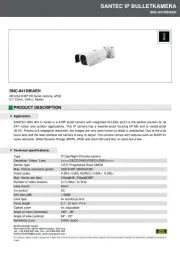
2 Augustus 2025

2 Augustus 2025

2 Augustus 2025

2 Augustus 2025

2 Augustus 2025

2 Augustus 2025

2 Augustus 2025

2 Augustus 2025
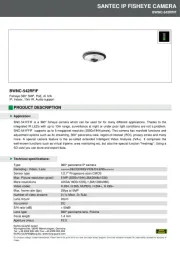
2 Augustus 2025